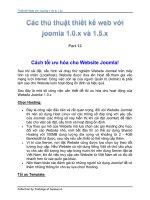Tài liệu Thiết Kế Web Với Joomla part 11 doc
Bạn đang xem bản rút gọn của tài liệu. Xem và tải ngay bản đầy đủ của tài liệu tại đây (961.24 KB, 13 trang )
Collection by traibingo
68
Part 11
Lỗi thiếu bộ nhớ "Allowed memory size of
8388608..."
Quá trình cài đặt hoặc cấu hình một thành phần mở rộng của Joomla như:
component, module, mambot/plugin, template... không phải lúc nào cũng
suôn sẻ. Đôi khi do thành phần mở rộng - extension gồm quá nhiều file +
dung lượng lớn + hoặc thao tác cần nhiều bộ nhớ sẽ gây ra lỗi thiếu bộ
nhớ và xuất hiện màn hình thông báo lỗi như sau:
Fatal error: Allowed memory size of 8388608 bytes exhausted (tried to
allocate 19456 bytes) in ...
Để khắc phục lỗi này chúng ta cần tăng giá trị giới hạn bộ nhớ PHP.
Giá trị giới hạn bộ nhớ của PHP mặc định là 8M = 8388608 bytes, do đó
có thể thay đổi giá trị này bằng 32M chẳng hạn (bạn hoàn toàn có thể thiết
lập nhiều hơn tùy theo dung lượng RAM hiện có của server)
Cách 1: Dùng file ".htaccess"
Tạo file ".htaccess" ở thư mục gốc chứa Joomla của bạn với nội
dung sau:
php_value memory_limit 32M
Lưu ý: Không phải HOSTING nào cũng cho phép bạn thiết lập lại biến
"session.save_path" bằng file ".htaccess". Trong trường hợp này bạn
cần liên hệ trực tiếp với HOSTING và đề nghị họ thiết lập lại giúp bạn.
Cách 2: Dùng file "php.ini"
Tạo file "php.ini" với nội dung sau và đặt vào thư mục chứa Joomla
Collection by traibingo
69
memory_limit = 32M
Nếu bạn đang làm trên LOCALHOST thì chỉ cần mở file php.ini và chỉnh
sửa trực tiếp, sau đó khởi động lại Webserver.
Lưu ý: Không phải HOSTING nào cũng cho phép bạn thiết lập lại biến
"session.save_path" bằng file "php.ini". Hoặc bạn phải copy file này tới
mọi thư mục. Trong trường hợp này bạn cần liên hệ trực tiếp với
HOSTING và đề nghị họ thiết lập lại giúp bạn.
Cách 3: Dùng file "configuration.php"
Thêm đoạn sau vào đầu file "configuration.php":
<?php
ini_set("memory_limit","32M");
?>
Trong tình huống cài đặt thành phần mở rộng (extension)
Nếu lỗi này xảy ra khi cài đặt thành phần mở rộng bạn có thể làm như sau:
Giải nén gói thành phần mở rộng mà bạn cần cài đặt
Upload lên một thư mục nào đó trên Server.
Khi cài đặt, chọn cài đặt từ một thư mục chứa thành phần mở rộng
(tùy chọn 2)
Nhấn nút cài đặt
Lỗi đăng nhập vào Joomla có thể do những
nguyên nhân nào?
Một số nguyên nhân
1. Do bộ cài đặt Joomla
Bạn nên cài đặt/nâng cấp lên bản Joomla mới nhất và nhớ backup
trước khi thực hiện
Collection by traibingo
70
Đặt câu hỏi tại hoặc
2. Do Web Server, Hosting
Hãy chắc chắn rằng Web Server của bạn đang bình thường. Hỏi
Hosting xem liệu gần đây họ có cấu hình lại hay nâng cấp, cập nhật,
sửa đổi gì không?
Khuyến cáo sử dụng phần mềm Web Server: WAMP hoặc XAMPP
(gồm: Apache+MySQL+PHP) nếu bạn đang sử dụng localhost làm
Web Serrver
3. Do tường lửa
Hãy chắc chắn rằng phần mềm tường lửa (Norton , ZoneAlarm ...)
mà bạn đang sử dụng không gây ảnh hưởng cho Joomla. Hãy thử tắt
nó đi.
4. Do trình duyệt
Thử trên các máy khác nhau để kiểm tra xem có phải chỉ mình máy
bạn là không vào được.
Xóa tất cả cache và cookie của trình duyệt.
Sử dụng trình duyệt ở chế độ mặc định. Nên tải FireFox 2.0 và chọn
cài mới để thử.
5. Gõ sai mật khẩu
Hãy cố gắng nhớ lại mật khẩu mà bạn đã dùng.
Liệu bạn có để bộ gõ tiếng Việt (hoặc một ngoại ngữ khác) trong khi
gõ mật khẩu
6. Do gói ngôn ngữ cài đặt
Có thể gói ngôn ngữ của bạn không chuẩn. Bạn cần tải về gói ngôn
ngữ mới nhất từ
Bạn có thể xóa các gói ngôn ngữ và chỉ giữ lại gói ngôn ngữ tiếng
Anh và thử đăng nhập lại.
7. Do cấu trúc database bị thay đổi
Collection by traibingo
71
Một số bản Joomla, đặc biệt là Joomla 1.5 do đang ở giai đoạn beta
nên đôi khi cấu trúc database bị thay đổi (thêm/bớt cột, thay đổi độ
rộng...) do vậy cũng ảnh hưởng đến việc đăng nhập.
Giải pháp: Bạn chỉ có thể mò mẫm từng bước để xem bảng dữ liệu
nào đã bị thay đổi và đưa vấn đề của mình lên
và
8. Do biến session.save_path
Sẽ chỉ cụ thể sau:
Một số giải pháp khác
1. Mở database của bạn bằng phpMyAdmin hoặc một tool khác mà
Hosting của bạn cung cấp.
2. Mở bảng jos_users
3. Tìm bản ghi username=admin và thay password bằng giá trị sau
439581667ef694b60d58f213cccf9503
Đăng nhập lại hệ thống bằng tài khoản: username: admin, password:
yoursite
Collection by traibingo
72
Part 12
Nâng cấp joomla
Hướng dẫn nâng cấp Joomla 1.0.x lên
Joomla 1.5
Trước khi thực hiện việc nâng cấp, hãy tiến hành sao lưu toàn bộ Website
trước khi thực hiện (sao lưu thư mục Joomla! và sao lưu database của
Joomla - khuyến cáo dùng công cụ Sypex SQL Dumper)
Bước 1: Cài đặt Thành phần Chuyển đổi (Migrator Component)
Download Migrator Component
Phiên bản mới nhất của dòng Joomla 1.5 hiện tại là Joomla 1.5 RC3 do
vậy bạn hãy download file có tên là "migrator_rc3.tgz"
Mở trang quản trị Joomla (thường có dạng:
http://yourdomain/administrator)
VD: